Photoshop'ta çalışıyorsanız, muhtemelen bir noktada Cetvel ve Cetvel Aracını kullanmanız gerekecektir. İşte her ikisinin de nasıl kullanılacağına dair hızlı bir kılavuz.
Cetvel Aracını kullanmak için resminize tıklayıp sürüklemeniz yeterlidir. Sürüklediğiniz yöne bağlı olarak yatay veya dikey bir çizgi göreceksiniz. Mükemmel bir şekilde yatay veya dikey bir çizgi oluşturmak için Shift tuşunu da tıklayıp basılı tutabilirsiniz.
Cetvel Aracını kullanmak için resminize tıklayın ve sürükleyin. Sürüklediğiniz yöne bağlı olarak yatay veya dikey bir çizgi göreceksiniz. Mükemmel bir şekilde yatay veya dikey bir çizgi oluşturmak için Shift tuşunu da tıklayıp basılı tutabilirsiniz.
Bir çizgi oluşturduktan sonra, çizgiyi hareket ettirmek için Taşı Aracını kullanabilirsiniz. Bunu yapmak için, Taşı Aracını seçin ve ardından taşımak istediğiniz çizgiye tıklayın. Çizgiyi hareket ettirmek için klavyenizdeki ok tuşlarını da kullanabilirsiniz.
Photoshop'ta Cetvel ve Cetvel Aracını kullanmanın hepsi bu kadar! Bu araçlarla, resimlerinizde mükemmel düz çizgileri kolayca ölçebilecek veya oluşturabileceksiniz.
photoshop sahip Cetvel Ve Cetvel aracı . Her ikisi de doğruluk konusunda yardımcı olur. Cetvel aracı, Sahne Alanı'ndaki öğeleri doğru bir şekilde konumlandırmanıza yardımcı olur. Cetveller göründüğünde, bunlar genellikle çalışma alanının üstünde ve solundadır. Cetvel aracı, görüntüleri ve öğeleri doğru bir şekilde yerleştirmenize yardımcı olur. Cetvel aracı, sol araç çubuğunda, aynı araç grubunda yer alır. Pipet , renk örneği alet, Ve Notlar aracı .

Cetvel Photoshop'ta nasıl kullanılır?
Cetvel genellikle çalışma alanının üstünde ve solunda yer alır. Cetvel görünmüyorsa, üst menü çubuğuna gidip tuşuna basabilirsiniz. Tür Daha sonra Cetvel veya tıklayın Ctrl + Р . her iki seçenek de cetveli açıp kapatacaktır. İmleci çalışma alanında her hareket ettirdiğinizde, imlecin ekrandaki konumunu belirtmek için cetvellerin üzerindeki işaretlerin hareket ettiğini göreceksiniz. Cetvel doğrudur ve çalışma alanındaki nesneleri ve nesneler arasındaki mesafeyi ölçmek için kullanılabilir. Cetvelden tuvale tıklayıp sürüklerseniz, kılavuzlar alırsınız. Kılavuzlar, bir cetvelle birlikte ekrandaki nesneleri doğru bir şekilde hizalamanıza yardımcı olabilir.
Cetvelin Sıfır Noktasını Değiştirme
Cetvel başlangıcının 0 değiştirilmesi, cetvel üzerindeki ölçüm başlangıç noktasının (0) konumunun değiştirilmesi anlamına gelir. Cetvelin varsayılan sıfır konumu genellikle belgenin sol kenarındadır. Yeni bir belge açtığınızda, varsayılan olarak sıfır başlangıcının döndürüldüğünü unutmayın. Orijinal sıfır noktasını varsayılan değere sıfırlamak için cetvellerin birleştiği sol üst köşeye çift tıklayın.
Bir cetvelin sıfır başlangıcını belirlemenin iki yolu vardır.
- Görünüm > Şuraya Yapış'ı seçin, ardından alt menüden herhangi bir seçenek kombinasyonunu seçin.
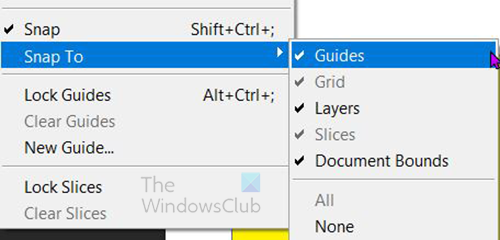
Bu, cetvelin başlangıcını kılavuzlara, dilimlere veya belge kenarlıklarına tutturur. Ayrıca bir ızgaraya da yapıştırabilirsiniz.
- Bu sıfır orijin yöntemi, imlecinizi ekranın sol üst köşesine, cetvellerin buluştuğu yere yerleştirmenizi gerektirecek, imleci çapraz olarak tuvale doğru tıklayıp sürükleyeceksiniz.
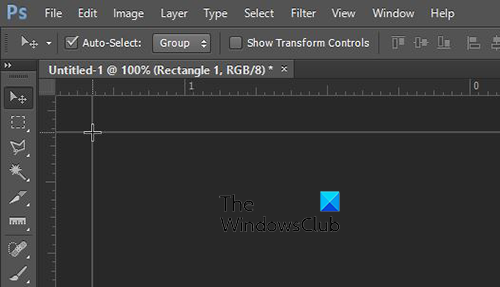
Bir artı işareti ve sürükledikçe görünecek birkaç çizgi göreceksiniz, nerede durursanız durun, bu yeni sıfır noktası olacaktır.
Ölçü birimini değiştir
Üzerinde çalıştığınız belge belirli bir ölçü birimi gerektirebilir veya belirli bir ölçü birimiyle çalışmak daha rahat olabilir. Öyle olsa bile, ölçü birimini değiştirebilmek istersiniz. Cetvel birimini değiştirmek için aşağıdakilerden birini yapın:
- Cetvellerden herhangi birine çift tıklayın ve Birimler seçenekleriyle Ayarlar penceresi görünecektir. İstenen ölçü birimini seçin ve ardından tuşuna basın. Tamam onayla veya İptal etmek değişiklik yapmadan çıkmak için.
- Şuraya da gidebilirsiniz: Düzenlemek Daha sonra Ayarlar Daha sonra Birimler ve cetveller . Birim seçenekleriyle Tercihler penceresi görünecektir. İstenen ölçü birimini seçin ve ardından tuşuna basın. Tamam onayla veya İptal etmek değişiklik yapmadan çıkmak için.
- Bilgi panelinde ölçü birimini de değiştirebilirsiniz. Çalışma alanındaki bilgi paneline gidin. Orada değilse, şuraya git: Pencere Daha sonra Bilgi veya tıklayın F8 .
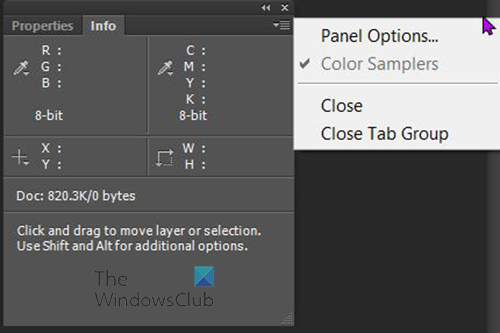
Bilgi panelinin sol üst köşesindeki menü düğmesine tıklayın ve seçin Pano Seçenekleri çıkan menüden. 
İstenen ölçü birimini seçin ve ardından tuşuna basın. Tamam onayla veya İptal etmek değişiklik yapmadan çıkmak için.
Not: Nokta Boyutu/Pika'yı seçerseniz, aşağıdaki seçeneklerden birini belirleyin:
PostScript (72 dpi)
conhost.exe yüksek bellek kullanımı
Bir PostScript aygıtında yazdırmak için uyumlu olan blok boyutunu ayarlar.
Geleneksel
Baskıda geleneksel olarak kullanıldığı gibi 72,27 dpi kullanır.
Photoshop'ta Cetvel Aracı Nasıl Kullanılır?
Cetvel aracı sol araç çubuğunda bulunur. ile aynı araç grubunda yer alır. Pipet , renk örneği alet, Ve Not aracı. Cetvel aracı, Sahne Alanı'ndaki herhangi iki nokta arasındaki mesafeyi hesaplar. Bir noktadan diğerine ölçüm yaparken yazdırılmayan bir çizgi çizilir ve Seçenekler Çubuğunda ve Bilgi Panelinde aşağıdaki bilgiler görüntülenir:
- Başlangıç konumu (X ve Y)
- Kat edilen yatay (W) ve dikey (H) mesafeler X Ve D baltalar
- Eksen etrafında ölçülen açı (A)
- Kat edilen toplam uzunluk (D1)
- Bir iletki kullanırken seyahat edilen iki uzunluk (D1 ve D2)
Açı dışındaki tüm ölçümler, Birimler ve Cetveller tercihleri iletişim kutusunda ayarlanan geçerli birimlerde hesaplanır.
Belgede bir ölçüm çizgisi varsa, Cetvel aracının seçilmesi onu görüntüler.
İki nokta arası nasıl ölçülür
- Cetvel aracını seçin. (Cetvel görünmüyorsa, Damlalık aracını basılı tutun.)
- Başlangıç noktasından bitiş noktasına sürükleyin. Aracı 45°'lik artışlarla sınırlamak için Shift tuşunu basılı tutun.
- Mevcut bir ölçüm çizgisinden bir iletki oluşturmak için, 'Alt' tuşunu basılı tutarken bunu ölçüm çizgisinin bir ucuna bir açıyla sürükleyin. Alet açısını 45°'nin katıyla sınırlamak için Shift tuşunu basılı tutun.
Not: sürüklerken Shift tuşunu basılı tutmanın ek olarak çizginin düz kalmasını sağlama işlevi vardır.
Ölçü çizgisini düzenle
- Çizgi boyutunu değiştirmek için mevcut bir ölçüm çizgisinin bir ucunu sürükleyin.
- Bir çizgiyi taşımak için işaretçiyi herhangi bir uç noktadan çizginin üzerine getirin ve çizgiyi sürükleyin.
- Bir çizgiyi silmek için işaretçiyi çizgi üzerinde herhangi bir bitiş noktasından uzağa konumlandırın, çizgiyi görüntünün dışına sürükleyin veya temiz Üstteki araç seçenekleri çubuğunda.
Not: Bir görüntünün üzerine veya yatay ya da dikey olması gereken iki görüntü arasında bir ölçüm çizgisini sürüklerseniz, şuraya gidin: resim Daha sonra Görüntü Döndürme İÇİNDE Keyfi . Çizgiyi düzeltmek için gereken doğru dönüş açısı ve yönü görünür. Tamam'ı tıklarsanız, tuval belirli bir açıda döner.
Okumak: Photoshop'ta nesneyi arka plandan ayırma
Photoshop'ta cetvel kılavuzları ve cetveller nasıl gösterilir?
Cetvel aracını Photoshop'ta kullanmak için farenizi tıklayıp bir noktadan diğerine sürüklemeniz yeterlidir. Cetvel aracı sol araç çubuğunda bulunur. Düz çizgiler çizmek ve mesafeleri ölçmek için kullanılır. Cetvel aracını kullanmak için farenin sol düğmesine basın ve basılı tutun, ardından bir çizgi çizmek için sürükleyin.
Photoshop'ta cetvel işlevi var mı?
Evet, Photoshop, sayfanızı ölçmenize ve istediğiniz gibi çizmenize yardımcı olan bir Cetvel aracı veya özelliği ile birlikte gelir. Bu aracı kullanmak için Ctrl+R tuşlarına basmanız gerekir. Ayrıca Cetvel özelliğini açmak ve bu aracı herhangi bir pencerede kullanmaya başlamak için yukarıdaki kılavuzu takip edebilirsiniz.















